© SvetaZi/Shutterstock.com
O espaço de armazenamento é um bem precioso com smartphones, especialmente porque a maioria dos fabricantes rejeitou os cartões micro SD. A lixeira é uma maneira de liberar espaço e, pensando nisso, mostraremos como esvaziar a lixeira em telefones Samsung.
Reciclagem e lixeiras no Android
Por design, os smartphones colocam o mundo ao seu alcance, incluindo uma variedade de conteúdo de todo o mundo. Você pode salvar fotos da web com alguns toques, baixar músicas e filmes ou tirar fotos para compartilhar ou armazenar. Embora navegar na Web e fazer chamadas telefônicas não afete o espaço de armazenamento, arquivos e aplicativos podem consumir uma quantidade considerável de armazenamento.

Felizmente, o Android simplifica a exclusão. Você pode acessar qualquer coisa que tenha adicionado ao seu smartphone ou tablet por meio de navegadores de arquivos integrados ou aplicativos de terceiros. Você pode excluir itens com alguns toques, mas eles não saem do dispositivo até que você dê um passo extra. É aí que entra a lixeira ou a lixeira.
Tudo o que você exclui é excluído apenas temporariamente do telefone e enviado para uma área especial. Em dispositivos Samsung, é chamado de Lixeira. A menos que você altere as configurações, ele mantém automaticamente arquivos e pastas em seu smartphone ou tablet por até 30 dias. Quando você estiver com pouco espaço ou quiser limpar a lixeira, siga as etapas abaixo.
Como esvaziar a lixeira em telefones Samsung
Não há um aplicativo de “lixeira” dedicado para Telefones Samsung rodando Android. O recurso está embutido no explorador de arquivos, que é onde você precisa ir para acessá-lo.
1. Meus arquivos
Pegue seu smartphone Samsung e deslize para cima na tela para acessar seus aplicativos. Toque na pasta Samsung e escolha o aplicativo Meus arquivos ou procure o aplicativo na barra de pesquisa. Você pode adicionar o aplicativo Meus arquivos à sua tela inicial depois de localizá-lo para facilitar o acesso no futuro.
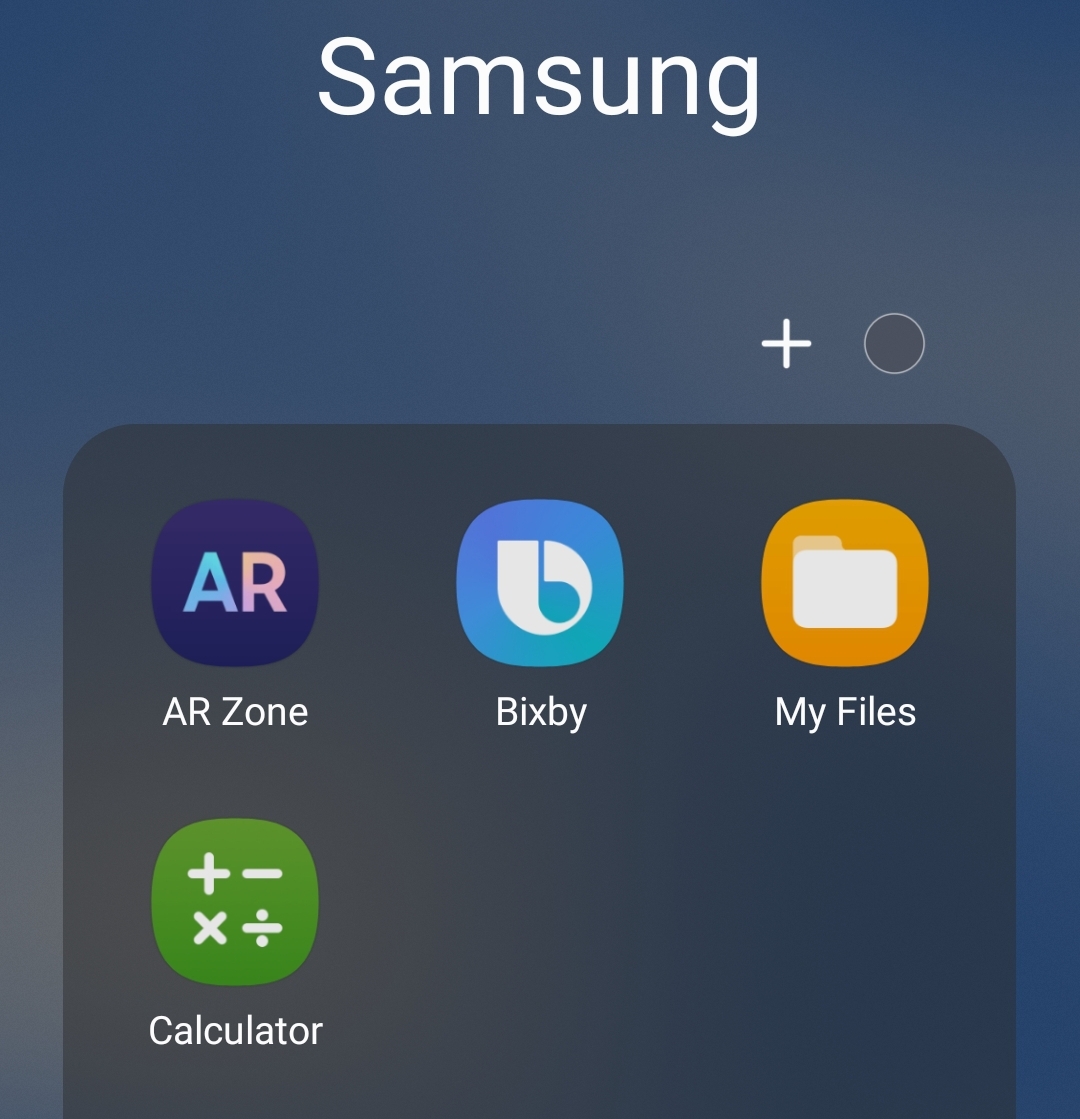 Você pode localizar “Meus arquivos” digitando-o na barra de pesquisa.
Você pode localizar “Meus arquivos” digitando-o na barra de pesquisa.
©”TNGD”.com
2. Acessar a lixeira
Esta tela fornecerá uma breve descrição do seu armazenamento junto com algumas categorias. Role até a parte inferior da tela até ver uma opção marcada como Lixeira e toque nela para continuar.
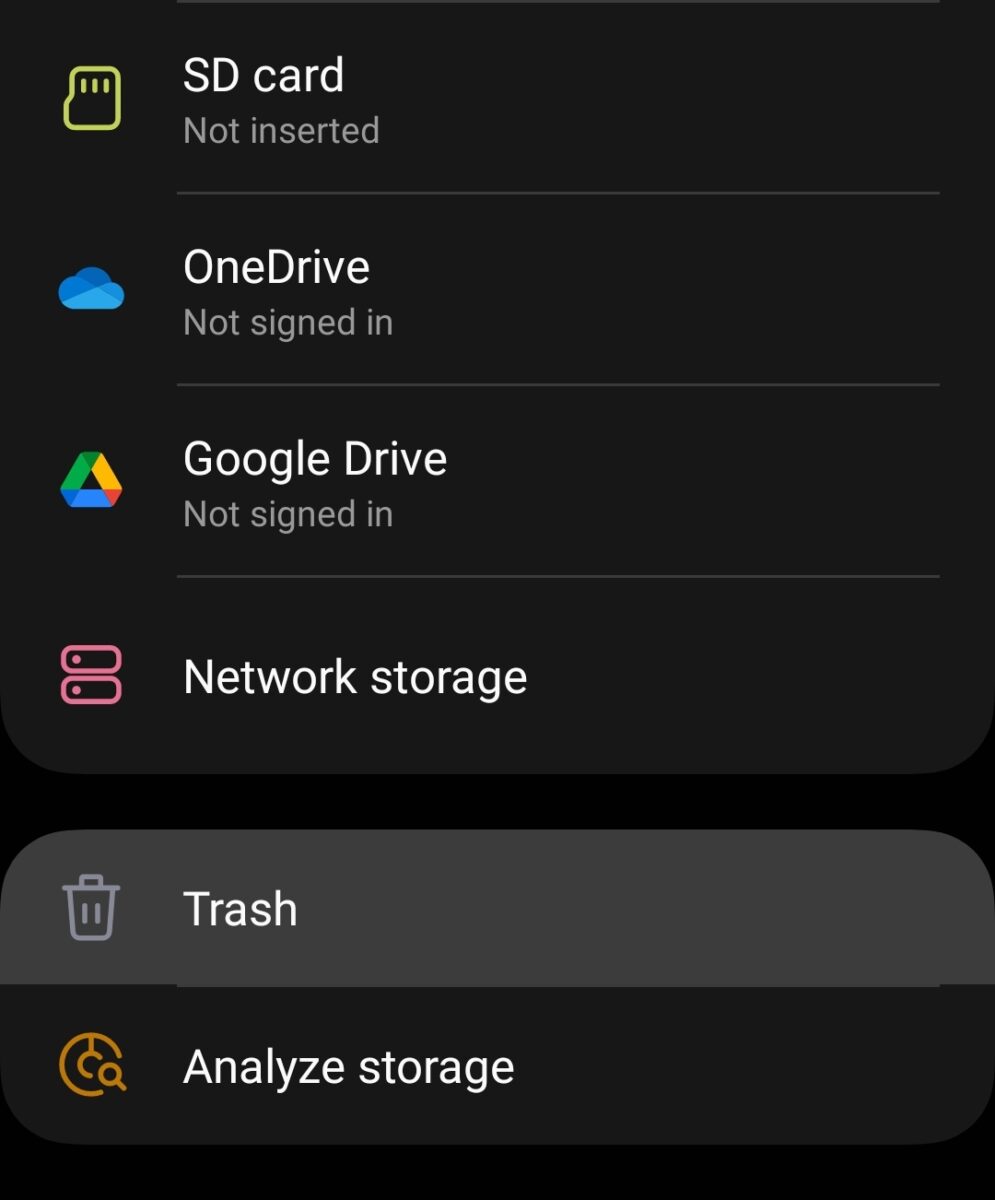 Role até o ícone da lixeira na parte inferior da tela.
Role até o ícone da lixeira na parte inferior da tela.
©”TNGD”.com
3. Esvaziar Lixeira
Agora você verá todos os arquivos que excluiu nos últimos 30 dias. Para limpar toda a lixeira, toque no menu de 3 pontos e escolha Esvaziar no submenu. Uma mensagem aparecerá solicitando que você confirme sua decisão. Escolha Excluir quando estiver pronto para remover esses itens permanentemente de seu smartphone.
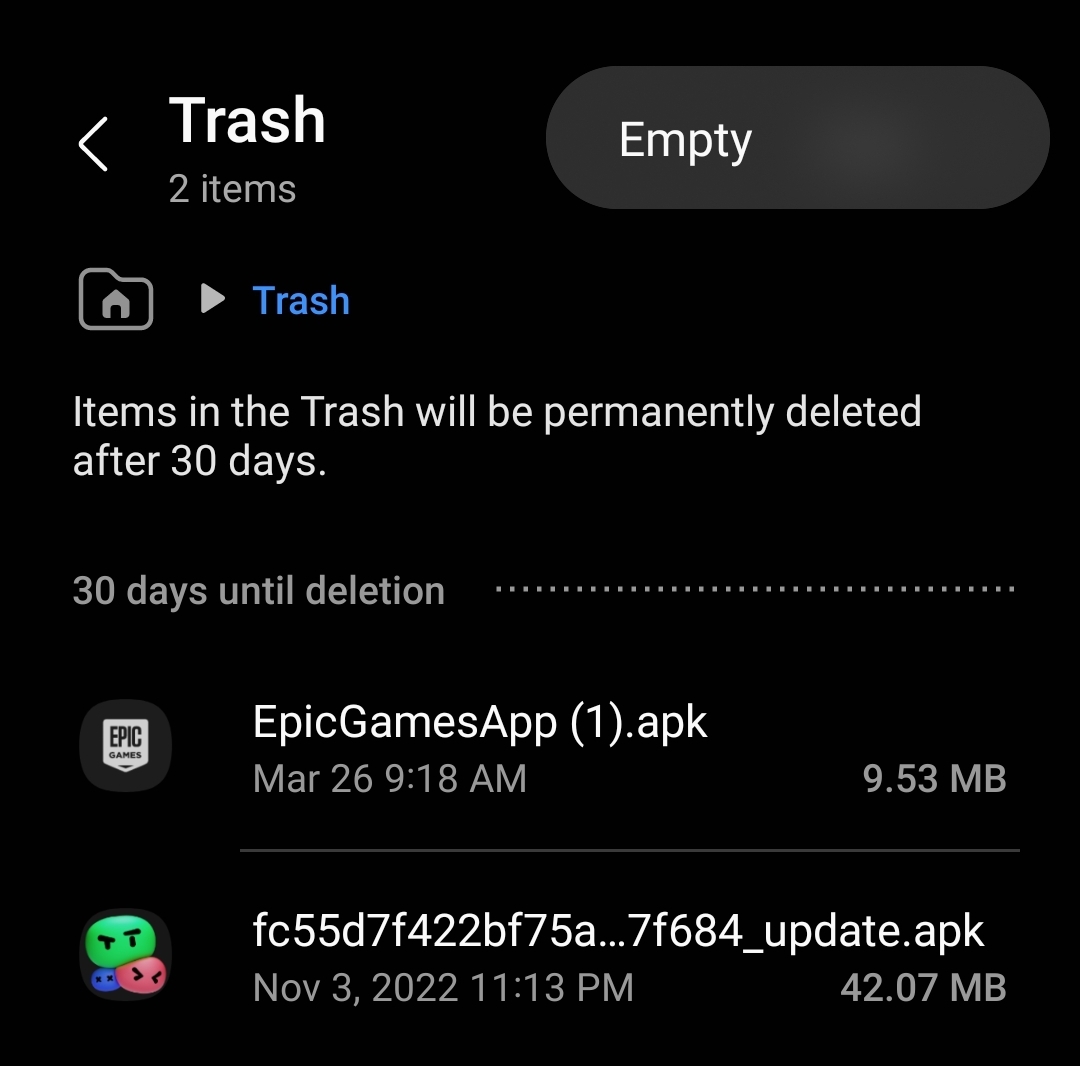 Toque no menu de 3 pontos e selecione “Empty” no novo menu que se abre.
Toque no menu de 3 pontos e selecione “Empty” no novo menu que se abre.
©”TNGD.com
Lixo Opções da lixeira
Embora não haja configurações reais para o aplicativo Meus arquivos que lide com a lixeira, há várias ações que você pode realizar quando estiver nessa área. Se você tiver dezenas ou centenas de arquivos em sua lixeira, não precisará excluí-los em massa.
Ao escolher “Editar” no menu da lixeira, você pode selecionar os arquivos manualmente. Isso é útil se você deseja excluir determinados arquivos ou ver quanto espaço a remoção de algumas fotos pode liberar. Manter pressionado um item exibirá o mesmo conjunto de opções que você vê na captura de tela a seguir.
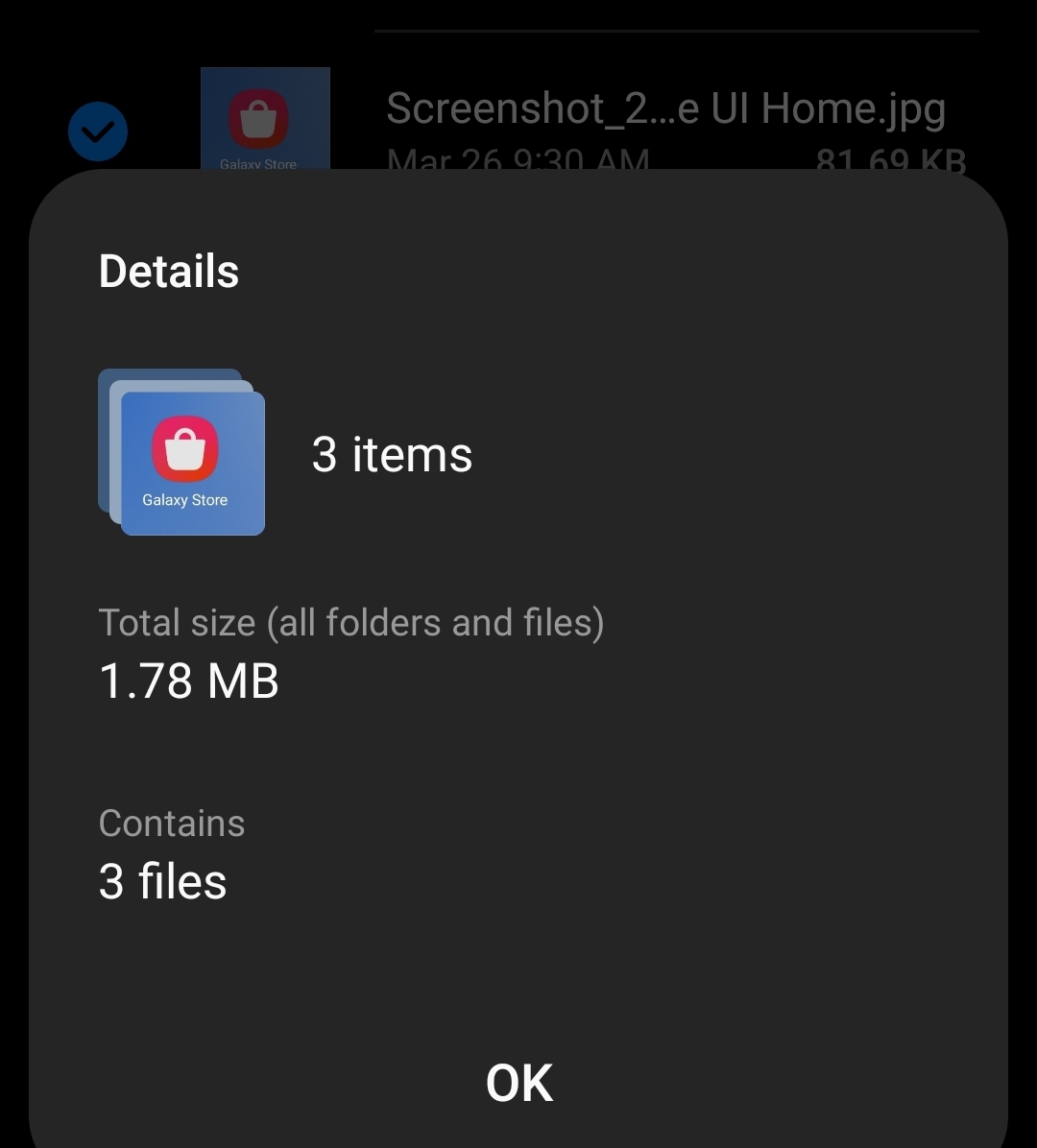 Selecione um arquivo e use o recurso Detalhes para saber mais sobre ele.
Selecione um arquivo e use o recurso Detalhes para saber mais sobre ele.
©”TNGD.com
Se você não reconhece um arquivo, pode selecioná-lo e usar o recurso Detalhes. Com imagens, ele mostrará a última data em que foi modificado e o tamanho. Ele também mostra o caminho original onde foi armazenado em seu dispositivo. Quer salvar algo da lixeira e evitar que seja removido permanentemente? Isso é fácil com a função Restaurar por meio deste menu.
A única outra configuração digna de nota relacionada ao esvaziamento da lixeira em telefones Samsung está vinculada a determinados aplicativos. Você pode alternar para Contatos, Galeria, Mensagens e Lembretes junto com Meus Arquivos. Isso desativa os recursos de”salvar por 30 dias”e garante que tudo o que você deseja remover seja excluído imediatamente.
O resumo
Qualquer pessoa pode esvaziar a lixeira em telefones Samsung com três etapas e um punhado de torneiras. Fazer isso regularmente pode evitar a lentidão do dispositivo e mensagens irritantes de que você está com pouco espaço de armazenamento. Se você está procurando as maneiras mais fáceis de remover ou excluir conteúdo e enviá-lo para a lixeira em um dispositivo Samsung, temos o que você precisa.
Como esvaziar a lixeira no telefone Samsung em 3 etapas fáceis ( Com fotos) Perguntas frequentes (perguntas frequentes)
Você pode restaurar mensagens excluídas no Android?
Sim, na maioria dos casos, você pode acessá-las por meio da reciclagem lixeira ou seção de mensagens excluídas do seu aplicativo de SMS.
A lixeira desinstala jogos ou aplicativos do Android?
Não, você precisará fazer isso do Google Play ou diretamente do próprio aplicativo em seu dispositivo.
Você pode restaurar qualquer coisa que você excluiu em um telefone Samsung?
A menos que você tenha alterou as configurações, todos os arquivos ou exclusão de mídia podem ser restaurados em até 30 dias após serem enviados para a lixeira.
A lixeira Samsung funcionará com armazenamento expansível?
Sim, se você tiver um dispositivo que ainda aceita cartões Micro SD, você pode gerenciar, excluir e restaure esse conteúdo com o gerenciador de arquivos da Samsung também.
Quantos arquivos a lixeira pode armazenar em um telefone Samsung?
Não há limite real, apenas a quantidade de espaço disponível no disco rígido do seu telefone e o número de arquivos que você precisa remover.